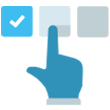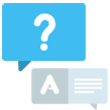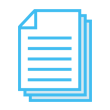Q&A よくあるご質問
お客さまからよく寄せられるSwann製品のお問い合わせ内容を「動画」「Q&A」「マニュアル(PDF)」形式でご覧頂けます。
商品やサービスに関する疑問やお困りごとの解決にお役立てください。それらをご確認いただいても解決できない問題等ございましたら、サポートセンターまでご連絡お願いいたします。
セットアップ
下記のURLからHomeSafe Viewのインストールが行えます。
Windows(HomeSafe View for Windows)(win7 Core 2 Duoか同等あたりのもの)
https://www.dropbox.com/s/vctvhw05wmfp2vz/HomeSafe%20View_1.4.06_2018_01_23.exe?dl=1
Mac(HomeSafe View for Mac)(OS X 10.8以降)
https://www.dropbox.com/s/1ytoyferp67jkxm/HomeSafe%20View_1.4.17_2018_02_05.dmg?dl=1
空欄では設定できません。以下例のようなメールアドレスの形式に則ったダミーを作成してください。
(例:1@1a.com)
①メニューからセットアップをクリックします。
②システムをクリックします。
③日時タブをクリックします。
④タイムゾーンから(GMT+9:00)を選びます。
⑤適用をクリックします。
①USBメモリをレコーダー本体に接続。
②「セットアップ」→「検索」→「イベント」画面を開きます。
③カレンダーアイコンをクリックし検索したい日付を選択。
(録画データがあれば日にちに赤い下線が引かれています)
④ 画面左側に表示されているチャンネルから検索したい範囲を選択し虫眼鏡のアイコンをクリック。
⑤ バックアップを取りたいデータを選択し、画面下に表示されているフロッピーディスクのようなアイコンをクリック
⑥ バックアップタイプはmp4を選択し保存をクリック。
⑦ 保存先の一覧が表示されるので挿したUSBメモリを選択し「OK」をクリック
①メニューからセットアップをクリックします。
②アラームをクリックします。
③アクションをクリックします。
④ブザーをオンにして保存、適用をクリックすると反映されます。
①メニューからセットアップをクリックします。
②録画をクリックします。
③録画スケジュールをクリックします。
④チャンネルから変更したカメラチャンネルを選択します。
⑤正常の欄にチェックを入れます。
⑥カーソルをスケジュール左上に合わせ変更したい曜日と時間へめがけて右下にドラッグ。
⑦画面右下の適用をクリックします。
※同じ設定を複数カメラに反映させるには、コピーを押してターゲットチャンネルを選択し適用をクリックしてください。
「セットアップ」→「アラーム」→「妨害物」
にて"ライトを有効"にチェックを入れて、画面右下の"適用"を押してください。
またデフォルトでは日中6:30~16:30までは点灯しない設定になっていますが"スケジュール"から変更が可能です。
1つのカメラ(レコーダー)に複数アカウントで接続をすることはできません。接続済みアカウント情報を他のデバイスに入力することで利用できます。
必ず屋根がある場所に設置してください。
軒下以外に設置した場合、カメラが破損する可能性があります。
DVRシリーズは、カメラとレコーダーの距離約50m。NVRシリーズは、カメラとレコーダーの距離約100m。※NVRは、カテゴリ5e以上であれば市販のLANケーブルで流用可能です。
リカバリーコードを使ってパスワードのリセット後、パスワードの再設定が必要です。
※リカバリーコードとは、レコーダーのMACアドレスになります。
①スワンアプリとペアリング済みの場合
【iPhone】画面右下の「デバイスの設定」をタップ→レコーダーを選択→「技術的な詳細情報」からMACアドレスを確認
【Android】画面右下の「デバイス」をタップ→レコーダーを選択→「デバイスについて」からMACアドレスを確認
②スワンアプリとペアリングが済んでいない場合
レコーダーと同じインターネット回線に接続されたWindowsパソコンでの操作が必要です。
以下にある「Swann Tool ダウンロード」ボタンをクリックし「Device Config Tool」をダウンロードします。
ダウンロードした「HomeSafe Config Tool_XXX.exe」(XXXはver情報)をクリックし、専用のソフトウェアを開きます。
ソフトを開くと「Device Type」にレコーダーの名前が表示されます。右側にスクロールをすると「MAC」の項目が表示されるので番号をメモして下さい。
① または②の方法でリカバリーコード(MACアドレス)が確認できたらレコーダーの画面に戻り、ログイン画面にある 「パスワードを忘れた場合」をクリック。
リカバリーコード欄に下記のように入力します。
【確認できたMACアドレス例】00-00-00-XX-XX-XX →レコーダー画面の入力欄に「00:00:00:XX:XX:XX」と入力。
パスワード再設定画面で、新しいパスワードを設定しログインを行なってください。
お使いのレコーダとカメラのスペックによって異なります。また、動体検知PIR検知録画の場合は設置場所に依存します。
下記URLの「カメラの種類・機能」よりスペックの一覧表をご覧いただけます。
https://www.uniqstyle.co.jp/products/Swann/
よくあるご質問
付属カメラはIP66規格に準拠した防水仕様です。 ある程度の粉塵や一時的な激しい雨への耐性を備えておりますが、 完全防水ではございません。 直接水があたる場所での設置は避け軒下などに設置することをお勧めします。 尚レコーダーは防水仕様ではないため屋内に設置してください。 また湿気などの影響でカメラ内のレンズが曇ることがありますが動作には影響しないため製品保証は致しかねます。 (*室内での動作で結露が発生した場合は別途お問合せください)
ご購入後に必ずレコーダーとモニターを接続し、本体の初期設定が必要になってきます。
レコーダー本体の初期設定が完了していない場合、スマートフォンアプリとのペアリングはできません。
最大3台までのスマートフォンまたはタブレットで同時接続が可能です。
それ以上の台数で同時接続した場合は、通信速度の低下やライブ映像が映らない事がございます。
ポケットWi-Fiでの接続はできません。
付属のLANケーブルを使用しWi-Fiルーターへ接続してください。
他メーカーのレコーダーとの互換性は確認できていないため、原則使用できません。
Swann製のカメラとレコーダーを組み合わせてご使用ください。
スマートフォン、ルーター、レコーダーの通信速度が低下している場合、再生機能がうまく動作しない事がございます。
その際はSwann securityをアンインストール後に再インストールをお試しいただくか、ルーターの再起動又はレコーダーを初期化することで改善するケースがございます。
暦法を西暦ではなく和暦に設定していますと再生されない場合がございます。
iPhoneの「設定」→「一般」→「言語と地域」→「歴法」から西暦に変更ください。
・テレビでも映像出力は可能ですが、まれに相性が合わず映らないことがございますので、デスクトップPC用のモニターまたはサブモニター等がおすすめとなります。
・720p又は1080pに対応しているテレビ、モニターをご使用いただいているかご確認をお願いいたします。
・テレビ、モニターのHDMI、またはVGAケーブルの差し直しをお試しください。
・HDMIの場合はモニターのHDMI verが1.4以上かご確認をお願いいたします。
上記をご確認の上で映らない場合は、解像度の認識エラーを起こしている可能性もございますので、下記手順をお試しください。
①HDMI verが1.4以上の「別のモニター」に接続
②セットアップメニュー→ディスプレイ→ディスプレイの構成の順に選択
③「VGA/HDMI解像」のプルダウンを最低画質に設定
④任意のテレビ・モニターに再接続
製品の仕様上、映像表示および検索にで表示されるのは最大4チャンネルです。
また映像の容量によっては容量過多により、4チャンネル分表示されないこともございます。
スマートフォンに接続されているSSIDが2.4Ghzであるかご確認ください。本製品は、2.4Ghzの接続可能です。
外付けHDDには対応していません。容量を増したい場合は内臓HDDを別途ご用意の上お取替えください。またバックアップデータはUSBメモリにのみ保存可能です。
*現在(2023/11/29時点)当社でのHDD交換作業は承っておりません。
*HDD交換後の製品に対しての保証はいたしかねますので予めご了承ください。
※PDFファイル
Swannセキュリティ
Swannカメラ
株式会社ユニーク サポートセンター
営業時間:平日10時~12時、13時~16時
(土・日・祝日・年末年始を除く)